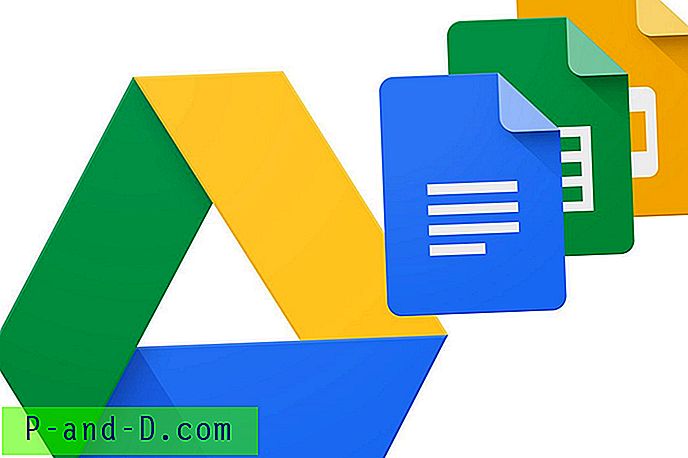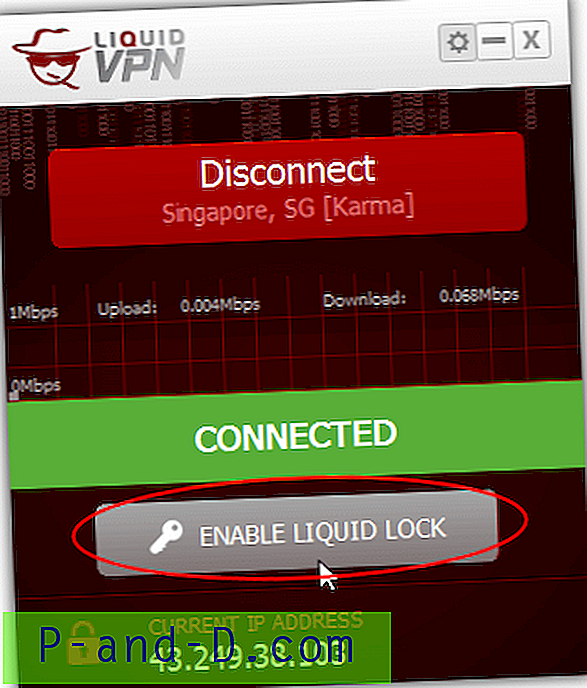Salah satu hal yang paling menyebalkan ketika Anda membeli PC atau laptop baru adalah banyaknya perangkat lunak yang tidak berguna dan tambahan yang tidak perlu yang diinstal oleh produsen. Nama-nama besar seperti Dell, HP, Asus dan Lenovo semuanya melakukan hal yang sama dan sementara beberapa hal yang mereka tambahkan tidak berbahaya seperti pintasan desktop ke situs belanja, yang lain lebih serius seperti uji coba yang dipasang untuk perangkat lunak keamanan, bilah alat browser, atau utilitas dukungan yang disediakan OEM. Beberapa dari hal ini bahkan digolongkan berbahaya seperti kasus terbaru yang melibatkan Lenovo dan Superfish.
Semua hal ini ditambahkan ke instal Windows baru Anda tidak akan terlalu buruk jika mereka tidak terlalu mempengaruhi kinerjanya sehingga menyebabkan komputer untuk boot lambat dan menjadi lambat di luar kotak. Bukan hal yang aneh bagi komputer baru untuk memiliki 20 atau 30 item yang tidak perlu diinstal yang semua benar-benar perlu dihapus sehingga Anda bisa mendapatkan komputer berkinerja seperti komputer baru seharusnya.
Pengguna mahir mungkin melakukan instalasi Windows yang bersih yang menghapus semua bloat dan rongsokan, tetapi tidak semua orang mau atau cukup berpengalaman untuk melakukan itu. Jika menginstal ulang Windows bukan opsi, Anda dapat secara manual melalui sistem operasi dan menghapus perangkat lunak jika Anda tahu apa yang tidak diperlukan dan aman untuk dihapus. Pilihan lain adalah menggunakan utilitas pihak ketiga yang dapat mencoba membantu mengidentifikasi bloat dan rongsokan dan menghapusnya untuk Anda, mengurangi pekerjaan manual. Berikut adalah 5 alat untuk Anda coba. 1. PC Decrapifier 2.3.1
PC Decrapifier telah ada selama bertahun-tahun dan merupakan salah satu program pertama dari jenisnya dan dibuat khusus untuk menghilangkan mengasapi, uji coba, dan sampah lain yang tidak perlu dari komputer. Ini menggunakan antarmuka gaya penyihir sederhana dan dapat dieksekusi portabel sehingga Anda tidak perlu menginstal perangkat lunak tambahan ke komputer Anda saat mencoba untuk menyingkirkan sampah lain yang ingin Anda hapus.

Jalankan executable mandiri (jangan periksa pembaruan), terima lisensi dan pilih Ya jika menjalankan program pada komputer baru. Setelah pemindaian diharapkan akan menampilkan daftar item yang harus dihapus dari komputer Anda, yang sudah pasti akan dicentang, setiap item yang tidak pasti tidak akan dihapus bagi Anda untuk memutuskan apakah Anda ingin menyimpannya atau tidak. PC Decrapifier menggunakan daftar item internal sehingga jika item sampah Anda tidak ada dalam daftar, mereka tidak akan terdeteksi, sesuatu yang harus diperhatikan di komputer mulai 2014/2015 dan yang lebih baru.
Setelah memilih apa yang akan dihapus, jendela lain akan menampilkan item tambahan yang tidak termasuk sebelumnya. Jendela ini pada dasarnya memiliki daftar yang sama dengan yang Anda temukan di Program dan Fitur sehingga dapat diabaikan dan salah satu item tersebut dapat dihapus kemudian dari Control Panel.
Unduh PC Decrapifier
Bagaimana dengan PC Decrapifier 3.0?
Kami telah mencantumkan versi PC Decrapifier yang lebih lama dan bukan versi saat ini 3 karena alasan sederhana. Versi 3 tidak pernah mengambil satu pun item yang dipertanyakan atau direkomendasikan untuk dihilangkan pada tiga komputer berisi sampah yang kami coba, tidak ada bilah alat, tidak ada uji coba, tidak ada penambahan OEM, tidak ada. Versi 2.3.1 di sisi lain mengambil 21 item spesifik pada satu komputer dan 18 dipilih secara otomatis untuk dihapus.
Anda mungkin lebih beruntung dengan menemukan lebih banyak item untuk dihapus, tetapi kami tidak dapat merekomendasikan versi 3 karena tampaknya hampir tidak menemukan apa-apa dibandingkan dengan pendahulunya, dari bukti ini dan tes di web, PC Decrapifier 3 secara keseluruhan jauh kurang efektif.
2. SlimComputer
SlimComputer memiliki kelemahan dibandingkan dengan PC Decrapifier karena perlu diinstal, tetapi di sisi positifnya memang memiliki beberapa fitur selain membersihkan sampah yang sudah diinstal sebelumnya. Ada startup dan pengoptimal layanan, uninstaller perangkat lunak umum, pencarian browser dan pemeriksa toolbar dan bagian alat Windows yang memiliki akses cepat ke sejumlah program seperti Regedit, Manajemen Disk atau Pengelola Perangkat.
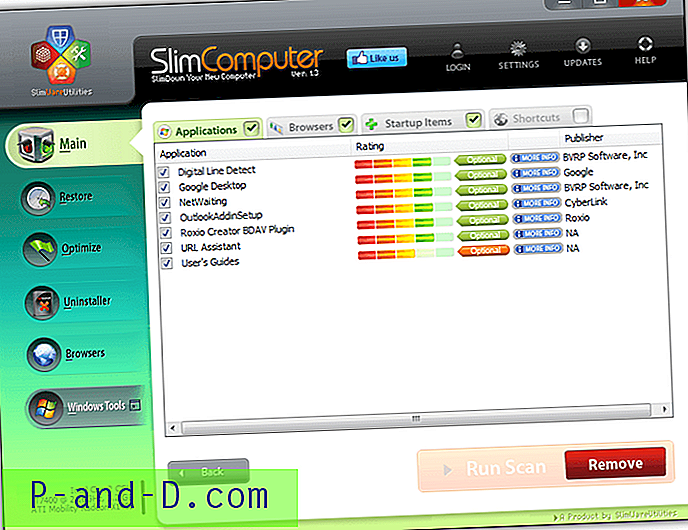
Pencarian SlimComputer dibagi ke dalam kategori aplikasi yang tidak diinginkan, bilah alat browser dan add-on, item startup dan pintasan yang sudah diinstal sebelumnya. Klik tombol Jalankan Pemindaian untuk melihat apa yang ditemukannya. Buka setiap kategori yang telah menemukan item dan verifikasi setiap item yang ingin Anda hapus dicentang, lalu klik Hapus. Tombol info lebih lanjut menawarkan informasi dari pengguna SlimComputer lain tentang entri dan kegunaannya. Fitur praktis adalah opsi Pulihkan yang dapat membatalkan penghapusan jika Anda melakukan atau kesalahan atau sesuatu yang tidak terduga berhenti bekerja.
Sistem peringkat didorong oleh komunitas sehingga pengguna lain akan membagikan peringkat dan komentar mereka untuk setiap item. Ini bermasalah karena jika pengguna lain menandai sesuatu sebagai baik tetapi Anda menganggapnya sampah, seperti bilah alat atau percobaan, itu akan ditampilkan sebagai baik dalam program ini. Kami mendapat hasil yang lebih baik dengan masuk ke Pengaturan> Tingkat Lanjut dan mengubah ambang pemindaian ke Aggressive. Anda juga dapat membuat versi portabel untuk USB dari dalam Pengaturan> Umum.
Unduh SlimComputer
3. Decrap My Computer
Program ini sangat tipis dan versi modifikasi dari JV16 Power Tools dari Macecraft Software tetapi dirancang lebih untuk sepenuhnya menghapus bloatware yang tidak perlu yang datang dengan komputer baru. Ini juga merupakan program portabel yang merupakan bonus.

Setelah beberapa layar awal pertama (JANGAN mencentang mode otomatis) dan program otomatis restart itu akan menampilkan daftar item yang ditemukan di komputer Anda. Alat ini sedikit berbeda karena tidak berkonsentrasi pada menemukan item spesifik sampah tetapi mencantumkan semuanya, termasuk perangkat lunak startup, item desktop, driver dan “mungkin” perangkat lunak penting, perangkat lunak pihak ketiga dan perangkat lunak Windows. Selama proses uninstall, proses dapat diatur ke otomatis dan berfungsi seperti alat uninstall lainnya dengan mencari dan menghapus file yang tersisa dan entri registri.
Masalah utama Decrap My Computer adalah tidak membedakan antara perangkat lunak yang baik, junkware, trialware, toolbar atau apa pun dan hanya menunjukkan semua yang dapat dihapus dalam satu daftar panjang, sehingga pengalaman tentang apa yang dapat diabaikan atau dihapus adalah suatu keharusan. Karena itu lebih dari uninstaller massal yang dapat mengambil sejumlah barang baik dan sampah dari komputer Anda sekaligus. Jika Anda ingin semuanya dihapus sepenuhnya dari awal, mode otomatis berguna.
Unduh Decrap My Computer
4. Haruskah Saya Menghapusnya?
Program ini menyebut dirinya pendeteksi dan penghapus bloatware dan trialware pabrikan dan program yang tidak diinginkan termasuk adware, bilah alat, crapware, dan sampah lainnya. Memindai komputer dan menilai semua yang ditemukan, sehingga semakin tinggi daftar item, semakin disarankan untuk dihapus.
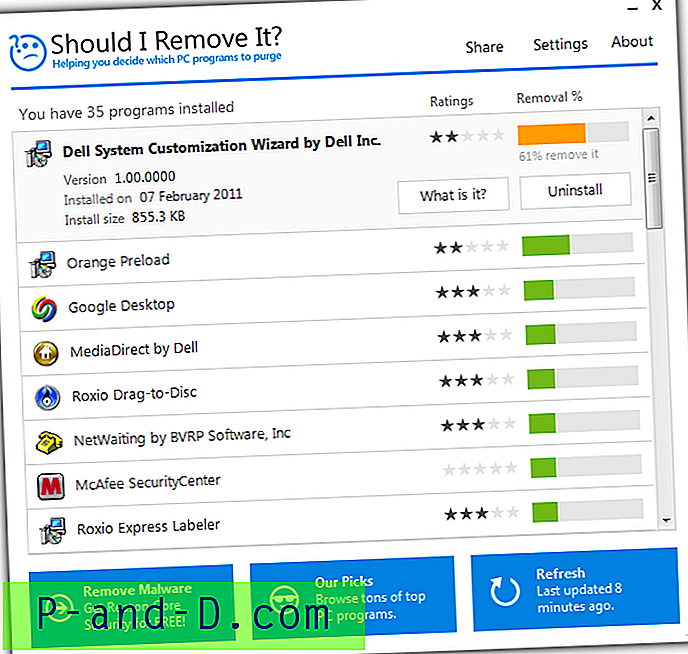
Haruskah saya menghapusnya? perlu menginstal dan pada peluncuran itu akan menjalankan pemindaian dan menilai semua perangkat lunak yang diinstal menggunakan persentase pemindahan oleh pengguna lain. Jelas item merah adalah yang paling serius yang perlu dihapus, oranye lebih opsional sedangkan item hijau dianggap prioritas rendah untuk dihilangkan. Mengklik entri dalam daftar akan menampilkan tombol untuk menghapus instalannya atau mencari tahu informasi lebih lanjut tentang itu di situs web.
Aspek yang mengkhawatirkan saat pengujian adalah bahwa ia hanya menandai satu item pada komputer terisi bloatware kami yang bahkan sedikit tidak diinginkan dan yang lainnya termasuk trialware, bilah alat, dan sampah lainnya ditandai hijau, sehingga pengguna rata-rata akan berpikir tidak apa-apa untuk pergi sendirian. Keseluruhan sistem peringkat tampaknya lebih didasarkan pada apa yang orang pikirkan tentang perangkat lunak itu sendiri dan bukan apakah itu harus dianggap sebagai bloatware yang tidak perlu, gambar di atas adalah demonstrasi yang baik.
Unduh Haruskah Saya Menghapusnya?
5. AppRemover
Alat terakhir ini berbeda dari yang lain karena hanya dirancang untuk mencari sistem Anda secara khusus, dan kemudian memberi Anda opsi untuk menghapus instalasi perangkat lunak keamanan. Karena uji coba antivirus dan keamanan internet adalah salah satu saluran terbesar pada sumber daya komputer baru, ini merupakan komponen penting untuk dihapus jika Anda tidak menggunakan perangkat lunak yang dimaksud. Produk McAfee dan Norton adalah penyebab terbesar di bidang ini.
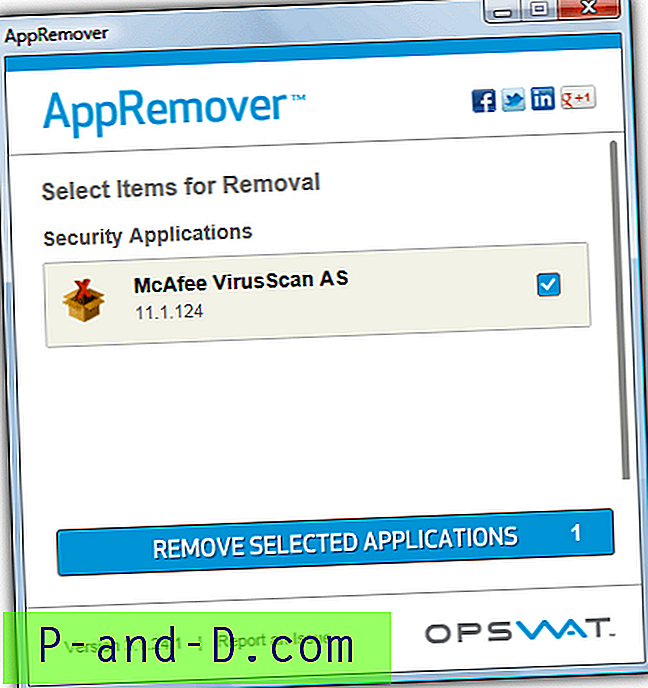
Cukup jalankan portable executable, setujui persyaratan dan tekan tombol untuk memindai. Kemudian centang semua perangkat lunak keamanan yang terdeteksi dan pilih untuk menghapusnya. Hanya menghapus perangkat lunak percobaan umum seperti McAfee Antivirus atau keamanan Internet akan memberikan komputer Anda peningkatan kinerja sendiri karena dikenal sebagai salah satu produk paling berat sumber daya dari jenisnya.
Unduh AppRemover
Catatan akhir: Jelas bahwa tidak ada alat ini yang mengklaim membersihkan komputer Anda dari hal-hal yang tidak berguna dan tidak perlu yang diinstal oleh pabrikan memberikan peluru ajaib yang melakukan semuanya untuk Anda. Banyak dari apa yang harus dihapus akan terlewatkan oleh program dan Anda akan berakhir secara manual dengan menghapusnya sendiri, atau meminta bantuan orang yang berpengalaman. Program dapat menjadi pelengkap yang berguna untuk membantu dalam situasi ini tetapi jelas bukan solusi satu klik.